MFC-J485DW
Preguntas frecuentes y Solución de problemas |
Mejorar la calidad de impresión
Brother les recomienda enfáticamente a sus clientes que, para mejores resultados, utilicen únicamente cartuchos de tinta genuinos de Brother. Utilizar consumibles que no sean originales Brother puede afectar el rendimiento del equipo, la calidad de impresión y la fiabilidad de la máquina ya que la formulación de la tinta en los cartuchos de tinta genuinos de Brother previene manchas y obstrucciones en el cabezal de impresión. La garantía limitada de Brother no cubre ningún problema ocasionado por el uso de tintas o cartuchos de un fabricante no autorizado.
> Haga clic aquí para más información sobre Consumibles Genuinos de Brother.
Limpiar los cabezales de impresión de los cuatro colores (negro, cian, magenta y amarillo) o ajustar el alineamiento vertical podría mejorar la calidad de impresión. Para determinar si la alineación necesita ser ajustada y para identificar cuál cabezal de impresión necesita limpieza, imprima la Hoja de revisión de la calidad de impresión y la Hoja de revisión de alineación.
A continuación, se presentan instrucciones para mejorar lo siguiente:
- Líneas horizontales en el texto o gráficos
- Texto en blanco
- Texto e imágenes borrosos o descoloridos
Por favor siga las instrucciones que apliquen según su problema.
-
Si sus páginas impresas tienen una línea horizontal en el texto o gráficos (tal y como se muestra en la ilustración a continuación) o texto en blanco, indica que algunas de las boquillas pueden estar obstruidas y necesitan ser limpiadas. Proceda a la Sección 1 para instrucciones sobre cómo imprimir la Hoja de revisión de calidad de impresión y limpie el cabezal de impresión obstruido.

-
Si sus páginas impresas tienen texto borroso o imágenes que están descoloridas (como se muestra en la ilustración debajo), podría ser necesario ajustar la alineación de la impresión. Proceda a la Sección 2 para instrucciones sobre cómo imprimir la Hoja de revisión de alineación y ajuste la alineación de la impresión.
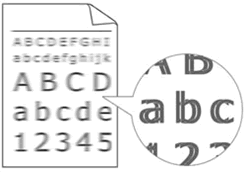
Sección 1: Revisar la calidad de impresión y limpiar el cabezal de impresión
- Presione Configuraciones ("Settings").
- Presione la tecla con flecha hacia Arriba o hacia Abajo para seleccionar Tinta/Mantenimiento ("Ink/Maintenance") y luego presione OK.
- Presione la tecla con flecha hacia Arriba o hacia Abajo para seleccionar Mejorar Calidad Impresión ("Impr. PrintQuality"). Luego presione OK.
- Presione la tecla con flecha hacia Arriba o hacia Abajo para seleccionar de nuevo Mejorar Calidad Impresión y luego presione OK.
- Presione Iniciar Color. La máquina iniciará la impresión de la Hoja de Revisión de Calidad de Impresión.
- Compruebe la calidad de los cuatro bloques de color en la hoja.
-
En la pantalla de la máquina (LCD) se mostrará un mensaje preguntándole acerca de la calidad de impresión.
Elija una de las siguientes opciones:- Si todas las líneas están claras y visibles, seleccione No para finalizar la prueba de Calidad de Impresión y luego presione OK. Proceda al PASO 14.
- Si hay líneas faltantes como se muestra a continuación, seleccione Sí, y luego presione OK.
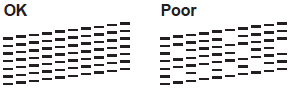
- La pantalla LCD le pregunta revisar la calidad de impresión para cada color. Siguiendo las instrucciones en la pantalla LCD, elija el patrón 1, 2, 3 o 4 que más se parece al resultado de impresión y luego presione OK.
- Si selecciona 2, 3 o 4, la pantalla LCD le pide que empiece la limpieza. Presione OK.
- Después que el procedimiento de limpieza ha terminado, aparece un mensaje pidiéndole revisar la Calidad de Impresión. Seleccione Sí.
- Presione Iniciar Color. La máquina empieza a imprimir la Hoja de Verificación de Calidad de Impresión una vez más.
- Una vez esté impresa, revise la calidad de los cuatro bloques de color en la hoja.
-
La pantalla LCD le preguntará sobre la calidad de impresión.
Elija una de las siguientes opciones con base en la Hoja de Revisión de Calidad de Impresión:- Si todas las líneas están claras y visibles, seleccione No para finalizar la prueba de Calidad de Impresión y luego presione OK. Proceda al PASO 14.
- Si la calidad de impresión continúa siendo pobre, presione "Stop/Exit" y contacte al Departamento de Servicio al Cliente de Brother desde "Contáctenos".
Limpiar el cabezal de impresión consume tinta. Si usted no nota mejoría alguna, por favor contacte al Departamento de Servicio al Cliente de Brother desde "Contáctenos".
- Presione "Stop/Exit".
Sección 2: Revisar la alineación de la impresión
- Presione Configuraciones.
- Presione la tecla con flecha hacia Arriba o hacia Abajo para seleccionar Tinta/Mantenimiento y luego presione OK.
- Presione la tecla con flecha hacia Arriba o hacia Abajo para seleccionar Mejorar Calidad Impresión y luego presione OK.
- Presione la tecla con flecha hacia Arriba o hacia Abajo para seleccionar Alineamiento ("Alignment") y presione OK.
- Presione OK.
-
Presione Iniciar Blanco y Negro (Monocromático) ("Black (Mono) Start") o Iniciar Color ("Colour Start").
La máquina inicia la impresión de la Hoja de Verificación de Alineamiento.
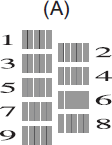
-
Para el patrón (A), seleccione el número del patrón de prueba que tenga el menor número de rayas verticales visibles (1-9), y luego presione OK.
En el ejemplo anterior, la fila 6 es la mejor opción. -
Repita eñ paso anterior para el resto de los patrones.
Cuando la alineación de impresión no se ajusta correctamente, el texto se ve borroso o torcido, como se muestra en la ilustración a continuación.
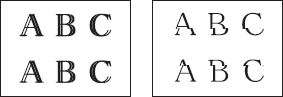
Después que la alineación de impresión se ajusta correctamente, el texto se ve como se muestra a continuación.
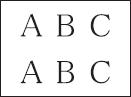
- Presione "Stop/Exit".
Si la calidad de impresión continúa siendo pobre, proceda a la Sección 1 para limpiar el cabezal de impresión.
